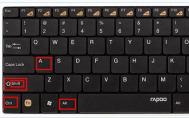Win8系统下利用QQ快速截图的方法
我相信很多人现在都是使用QQ工具来截图,因为的确是很方便,但是如果想要截取一些大图或者是刚跳出来的菜单就不太好使了,所以QQ截图还是有弊端的。现在很多人想要找寻一种新的方法,就是通过电脑快捷键来截图,这样还省得打开QQ界面,对于一些大图片和弹出的菜单框也都可以截图了,听起来似乎是个不错选择,下面图老师小编来教大家Win8系统截图快捷菜单的技巧。
Win8系统下利用QQ快速截图的方法教程如下:
(本文来源于图老师网站,更多请访问http://m.tulaoshi.com/windowsxitong/)我们都知道QQ截图的快捷方式是CTRL+ALT+A就可以了,但是在这里使用就不行。
1、我们在选择好需要截图的菜单,但是因为时间很短暂所以我们必须要快速的把三个快捷键一起按下去才能够选择,这个中间有一个技巧,是先按住 CTRL+ALT+SHIFT 三个键,然后在来选择需要截图的菜单。

2、然后我们在放开SHIFT这个键,然后快速的按下A键,我们发现这时候就发生了我们需要的,菜单不会像QQ截图一样缩回去了,直接就能够选择我们所要截图的范围大小了。
一般用惯了QQ截图的用户很难适应这种快捷的截图方式,但是在遇到问题的时候还是会尝试一下的,所以赶紧操作起来吧!
win7/win8系统开启GodMode上帝模式的方法
很多人都没有听说过上帝模式,但是估计都用过这个功能,在win7系统中这个功能就有了,一直延续到win8中,这个功能是对最高管理权限的尊称,将所有的功能融合到一个窗口中,包含控制面板、界面个性化、辅助功能等等,只要在一个窗口中就能对所有的功能进行控制,还是很方便的。有些人不知道这个功能在哪里打开,下面图老师小编就来教大家win8系统中怎么打开上帝功能。
开启GodMode上帝模式的方法教程
步骤一:首先在win8的桌面新建一个名为GodMode.{ED7BA470-8E54-465E-825C-99712043E01C}的文件夹,然后使用鼠标双击打开这个文件夹的资源管理器,这里有多达250多个系统选项给用户进行选择。

步骤二:在启动了win8系统的上帝模式之后我们可以做些什么呢?跟win7系统一样的是,当图老师我们启动了win8系统的上帝模式之后,我们就可以看到系统内所有设置选项并且可以不受任何限制的进行设置了。

这么强大的功能不了解是不行的,上面图老师小编教你的方法要认真学哦,能够为我们带来很大的便利哦!不太了解上帝功能的小伙伴们赶紧试试!操作很简单的!
win8系统下限制磁盘使用空间的方法
现如今许多使用平板或超级本www.Tulaoshi.com用户都在系统中安装了win8系统,但是众所周知,超级本和平板的硬盘容量都不高,许多用户在安装win8系统活,再安装常用软件,甚至安装游戏,再经过系统生成一下缓存文件和自动备份系统,所剩余的磁盘空间可谓是寥寥无几了,那么我们如何控制磁盘空间容量呢?下面图老师小编就为大家很对此问题做了篇教程,希望对您有所帮助。
操作方法:
1、首先创建一个专用账户xhz(标准账户);
2、接着使用xhz进入系统,选择需要控制空间的分区(如D盘),右击选择属性→配额→显示配额设置;
3、接着在打开的窗口勾选启用配额管理和拒绝将磁盘空间给超过配额限制的用户,同时设置用户可以使用的磁盘空间如1GB和警告等级;

4、完成上述设置后,如果平板要给小孩子玩就使用xhz账户登录,登录后最多只能用D盘1GB的剩余空间。如果超过这个限制,如孩子试图下载大于1GB的游戏文件,系统就会弹出可用空间不足的提示,而且标准用户是无法更改磁盘配额的(需要管理员权限),这样平板就不会再出现可用空间不足的麻烦了。
(本文来源于图老师网站,更多请访问http://m.tulaoshi.com/windowsxitong/)
通过上述方法我们就能够有效的仿制用户通过下载或复制渠道还占用额外的磁盘空间了